تعد Samsung اليوم شركة عالمية للهواتف المحمولة التي تعمل بنظام Android ويستخدم الملايين من المستخدمين هواتف Samsung ذات العلامات التجارية. ربما تكون قد استخدمت هذا الهاتف أيضًا من قبل أو تستخدمه حاليًا أيضًا. ولكن إذا كنت ترغب في استخدام iPhone 13 أو كنت قد اشتريته بالفعل ، فهل أنت قلق بشأن كيفية نقل الصور من Samsung إلى iPhone؟ ربما لديك مجموعة رائعة من صورك وذكرياتك الجميلة في هاتفك القديم ولا تريد أن تفقدها. هذه الأنواع من المشاكل شائعة عند شراء هاتف جديد بنظام تشغيل جديد بخلاف نظام التشغيل السابق. ولكن لا داعي للقلق بشأن صورك الجميلة أو بيانات الهاتف المحمول السابقة ، لأنه بعد قراءة هذا الدليل واتباعه يمكنك بسهولة النقل من Samsung إلى iPhone بنقرة واحدة فقط ، بما في ذلك الصور وجهات الاتصال والموسيقى ومقاطع الفيديو وما إلى ذلك.
الجزء 1. نقل الصور من Samsung إلى iPhone باستخدام iTunes
إذا كنت مستخدمًا جديدًا لجهاز iPhone ، فقد تحتاج إلى معرفة أن iTunes هو برنامج رسمي من Apple لإدارة بيانات iPhone الخاصة بك مثل مقاطع الفيديو والصور أو ملفات الموسيقى. يمكّنك هذا البرنامج من إضافة أو حذف الصور أو البيانات الأخرى من جهاز iPhone الخاص بك ولكن المشكلة هي أن هذه الطريقة غير موثوقة وقد تفقد أحيانًا جميع بياناتك الشخصية. هذه العملية تقنية إلى حد ما ، لذا يجب عليك اتباع كل خطوة بعناية فائقة. في هذه العملية ، يتعين على جميع المستخدمين أولاً نقل جميع صورهم إلى الكمبيوتر ثم مزامنة الصور مع iTunes.
كيفية نقل الصور من Samsung إلى iPhone باستخدام iTunes
الخطوة 1. أولاً وقبل كل شيء ، قم بتوصيل هاتف Samsung المحمول الخاص بك بالكمبيوتر باستخدام الكابل واحتفظ بجهاز Samsung في وضع محرك الأقراص. انتقل إلى القرص الصلب الخارجي لشركة Samsung على جهاز الكمبيوتر الخاص بك وافتح مجلد DCIM. قم الآن بإنشاء مجلد جديد في أي مكان على جهاز الكمبيوتر الخاص بك وانسخ جميع الصور الموجودة في هذا المجلد من مجلد DCIM على هاتف Samsung المحمول الخاص بك.
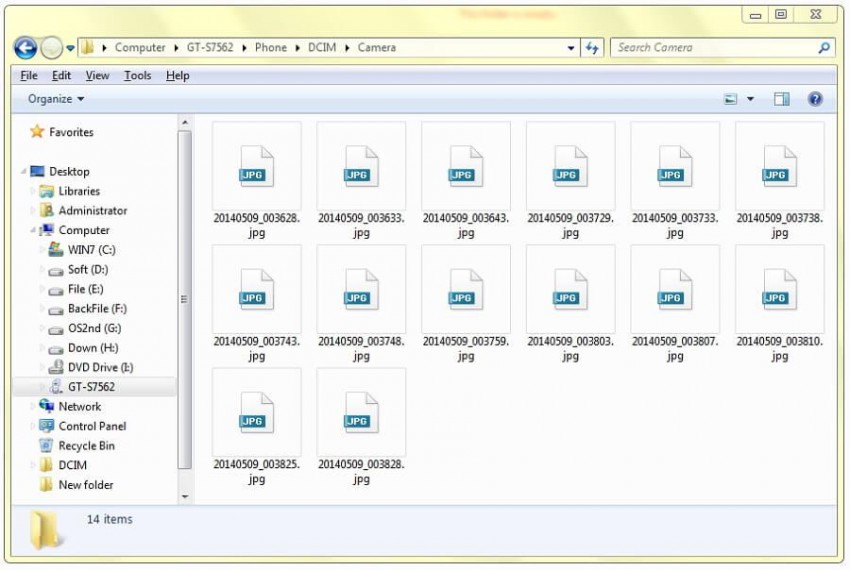
الخطوة 2. الآن ثبّت أحدث إصدار من iTunes من موقع Apple على الويب وقم بتوصيل iPhone بالكمبيوتر باستخدام الكابل. بعد اكتشاف iPhone في واجهة iTunes ، انقر فوق زر الجهاز. انقر الآن على الصور وتحقق من مزامنة الصور. انقر فوق اختيار الصور وتصفح هذا المجلد حيث نسخت صورك مسبقًا. انقر الآن على زر المزامنة. سيتم نسخ جميع صورك من هذا المجلد إلى جهاز iPhone الخاص بك الآن.
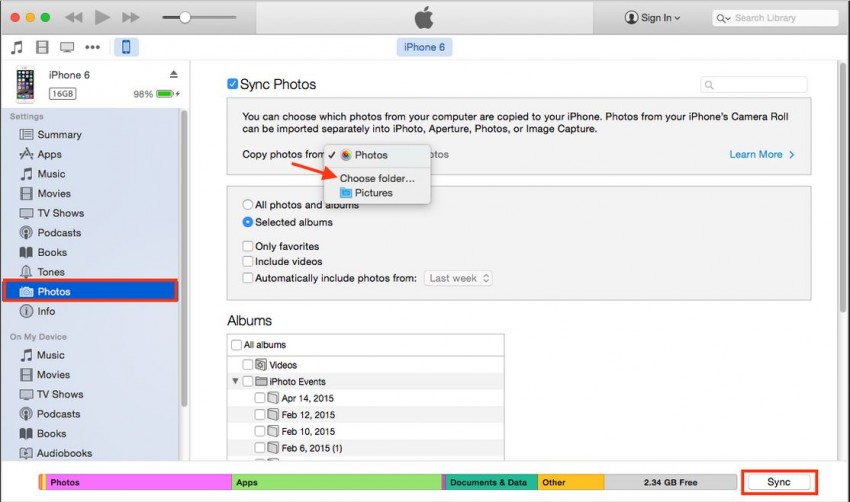
ملاحظة: هذه الطريقة مجانية ولكنها محفوفة بالمخاطر. إذا كان لديك أي صور على جهاز iPhone الخاص بك سابقًا ، فسيؤدي ذلك إلى مسح جميع الصور السابقة من جهاز iPhone واستبدالها بالصور الجديدة.
الجزء 2. أسهل طريقة لنقل الصور من Samsung إلى iPhone بنقرة واحدة
لقد ناقشنا حتى الآن الطريقة المحفوفة بالمخاطر وغير الملائمة لنقل البيانات أو الصور من Samsung إلى iPhone ، وسنخبرك الآن بالطريقة الآمنة والسريعة بنقرة واحدة نقل الصور من Samsung إلى iPhone . هذه الطريقة تسمى MobileTrans - Phone Transfer والتي تمكنك من نقل الصور من Samsung إلى iPhone في نقرة واحدة فقط ويدعم في الغالب كل هاتف محمول. وهو يدعم أنظمة تشغيل Android و iPhone و Windows phone ومتاح لمستخدمي Windows و Mac.
MobileTrans - Phone Transfer
نقل الصور من Samsung إلى iPhone بنقرة واحدة!
- • النسخ الاحتياطي لiPhone الخاص بك أو أي بيانات هاتف اخر إلى الحاسوب أو Mac مباشرة.
- • خاصية الاستعادة تجعل من الممكن استعادة جهات الاتصال أو البيانات الأخرى من الكمبيوتر إلى iPhone مرة أخرى.
- • يدعم الأغاني و الفيديوهات وجهات الاتصال والرسائل وسجلات المكالمات والتطبيقات والتقويمات وبيانات التطبيقات.
- • يدعم كل أنواع الأجهزة المحمولة بما في ذلك أجهزة iOS و Android و Windows Mobile كذلك. متوافق تمامًا مع iOS 15 و Android 9.0.
- • سهل الاستخدام ومتوفر في هذا البرنامج ما يساعدك في نقل البيانات بسهولة جدا ومفهومة من قبل كل المستخدمين حتى لو لم يكونوا من المجال التقني.
كيفية نقل الصور من Samsung إلى iPhone بنقرة واحدة باستخدام MobileTrans:
الخطوة 1. يجب تثبيت البرنامج على الكمبيوتر أولاً لبدء عملية النقل. يرجى زيارة URL أدناه لتثبيته. قم بتشغيل البرنامج ثم انقر فوق خيار "نقل الهاتف" في البرنامج.

الخطوة الثانية. الآن انضم إلى Samsung mobile و iPhone بجهاز الكمبيوتر باستخدام الكابل الخاص بهما وانتظر حتى يتم اكتشافه في واجهة MobileTrans. الآن على الواجهة ، انقر فوق الزر "قلب" لتحديد المصدر والوجهة للجوال. سيكون المصدر في الجانب الأيسر وسيكون الهاتف المحمول الوجهة في الجانب الأيمن. ضع Samsung في اليسار و iPhone في اليمين ثم انقر فوق الزر "بدء النقل". سوف يقوم MobileTrans بنقل جميع صورك إلى iPhone في بعض الوقت.

أيضا تعرف على المزيد عن نقل البيانات من Samsung إلى iPhone.
الخاتمة
هناك طريقتان متاحتان في هذه المقالة لنقل الصور من Samsung إلى iPhone بنقرة واحدة ويدويًا. الطريقة اليدوية لنقل الصور هي باستخدام iTunes والطريقة التلقائية هي بواسطة Wondershare MobileTrans. كلا الطريقتين مختلفتان تمامًا. الطريقة الأولى تمكنك من نقل الصور يدويًا عن طريق النقل أولاً إلى الكمبيوتر ثم إلى iPhone. هناك مخاطر بالطريقة اليدوية حيث ستؤدي هذه الطريقة إلى مسح جميع صورك السابقة من iPhone واستبدالها بأخرى جديدة ، بينما في طريقة Wondershare MobileTrans التلقائية ، يمكنك بسهولة نقل الصور من Samsung إلى iPhone دون القلق بشأن فقد صورك السابقة بنقرة واحدة .
اتجاهات جديدة
أهم الأخبار
جميع الفئات


MobileTrans - WhatsApp Transfer


Sulaiman Aziz
معكم Sulaiman Aziz مسؤول تسويق المحتوى العربي لموقع MobileTrans. وهو برنامج رائع لنقل البيانات بين الأجهزة المختلفة. فنحن لدينا فريق بحث وتطوير يضم أكثر من ألف شخص. مما يجعلنا نضمن تزويدكم بأفضل الخدمات والبرامج.